如何在Su中导入Lumion进行渲染
要在Su中导入Lumion进行渲染,您可以按照以下步骤进行操作:
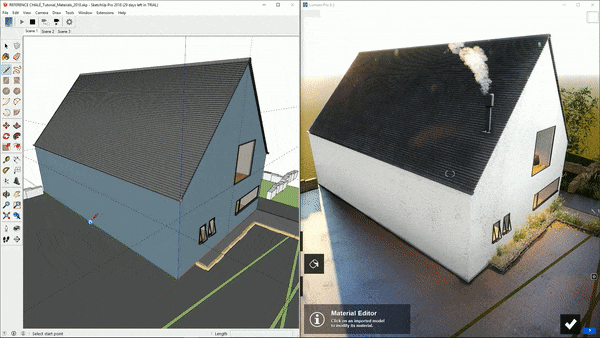
第一步:准备工作
确保您已经安装了SketchUp和Lumion软件,并且已经获得了相关的许可证。
第二步:导出模型
在SketchUp中完成您的建模工作后,您需要将模型导出为Lumion可以识别的文件格式。Lumion支持的文件格式包括.DAE、.SKp、.FBX等。在SketchUp中,您可以通过选择“文件”菜单中的“导出”选项,然后选择适当的文件格式来导出模型。
第三步:打开Lumion
启动Lumion软件并打开一个新的或现有的项目。
第四步:导入模型
在Lumion中,您可以通过选择“导入”选项来导入您在SketchUp中导出的模型文件。在导入过程中,您可以选择是否保留模型的材质和纹理。确保选择正确的选项以获得最佳的渲染效果。
第五步:设置场景
在Lumion中,您可以设置场景的光照、天气和环境等参数。通过调整这些参数,您可以为模型创建逼真的渲染效果。
第六步:进行渲染
完成场景设置后,您可以选择渲染选项来渲染模型。Lumion提供了各种渲染选项,包括实时渲染和静态渲染。根据您的需求选择适当的选项,并等待渲染结果。
第七步:保存渲染结果
一旦渲染完成,您可以选择将渲染结果保存为图像或视频文件。在Lumion中,您可以选择“文件”菜单中的“保存图像”或“保存视频”选项来保存渲染结果。
总结:
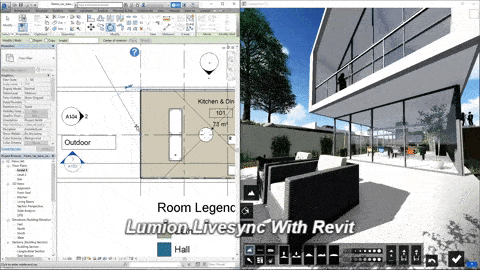
通过按照以上步骤,在Su中导入Lumion进行渲染是一个相对简单的过程。可以根据您的需要进行场景设置,并选择适当的渲染选项来创建逼真的渲染效果。希望这篇文章对您有所帮助。
BIM技术是未来的趋势,学习、了解掌握更多BIM前言技术是大势所趋,欢迎更多BIMer加入BIM中文网大家庭(http://www.wanbim.com),一起共同探讨学习BIM技术,了解BIM应用!